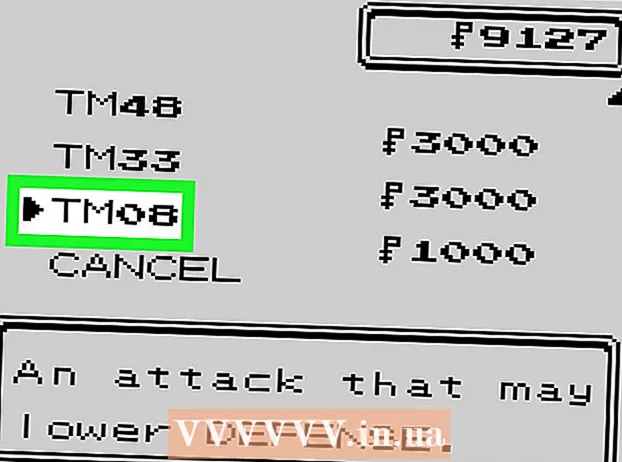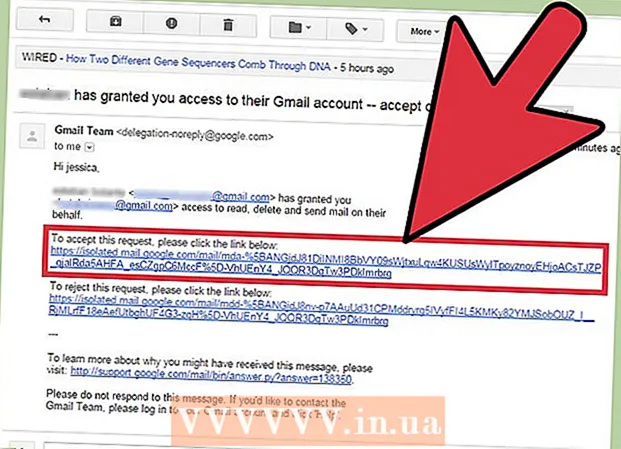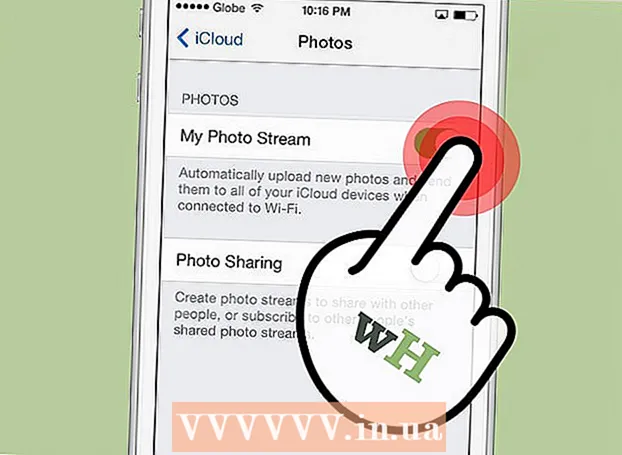Auteur:
Christy White
Date De Création:
11 Peut 2021
Date De Mise À Jour:
1 Juillet 2024

Contenu
- Avancer d'un pas
- Méthode 1 sur 3: dans Microsoft Access
- Méthode 2 sur 3: dans le logiciel de base de données Ragic
- Méthode 3 sur 3: dans un autre logiciel de base de données
Microsoft Excel est un programme de feuille de calcul qui vous permet de répertorier et de classer les informations sur plusieurs feuilles de calcul dans un document (un classeur ou une feuille de calcul). En plus de créer des listes, vous pouvez également compiler des graphiques et des graphiques à partir des données de la feuille de calcul. Cependant, si vous souhaitez des fonctions plus avancées pour travailler avec des données, vous devrez importer la feuille de calcul Excel dans un programme de base de données tel qu'Access, ou dans un logiciel de base de données en ligne ou des programmes de base de données d'autres fabricants.
Avancer d'un pas
Méthode 1 sur 3: dans Microsoft Access
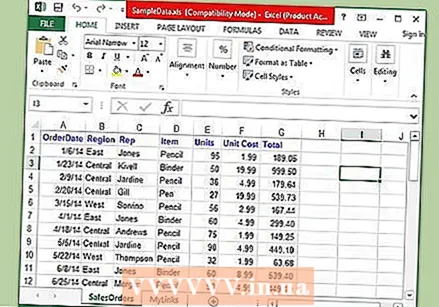 Créez une feuille de calcul dans Excel.
Créez une feuille de calcul dans Excel.- Enregistrez la feuille de calcul sur votre disque dur. Vous pouvez également utiliser une feuille de calcul Excel existante.
 Démarrez Microsoft Access. Ouvrez une base de données Microsoft Access existante ou créez une nouvelle base de données vide.
Démarrez Microsoft Access. Ouvrez une base de données Microsoft Access existante ou créez une nouvelle base de données vide. - Microsoft Access est conçu pour fonctionner avec Microsoft Excel et fait partie de Microsoft Office Professionnel.
- Vous pouvez également acheter Access seul pour apprendre à créer une base de données à partir d'une feuille de calcul Excel
 Cliquez sur l'onglet "Données externes" et sélectionnez l'icône "Excel" dans le ruban.
Cliquez sur l'onglet "Données externes" et sélectionnez l'icône "Excel" dans le ruban. Cliquez sur le bouton "Parcourir" pour l'emplacement de la feuille de calcul Excel.
Cliquez sur le bouton "Parcourir" pour l'emplacement de la feuille de calcul Excel.- Vous pouvez également saisir le chemin du fichier dans le champ d'adresse, par exemple: c: / users / username> /documents/addresses.xls (ou addresses.xlsx).
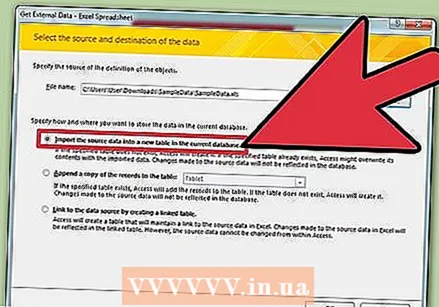 Indiquez comment vous souhaitez que les données soient transférées vers la base de données en sélectionnant l'une des options suivantes:
Indiquez comment vous souhaitez que les données soient transférées vers la base de données en sélectionnant l'une des options suivantes:- Importer les données source dans une nouvelle table de la base de données actuelle: utilisez cette option si vous utilisez une toute nouvelle base de données sans tables ou si vous souhaitez ajouter une nouvelle table à une base de données existante. En créant une nouvelle table, vous pouvez modifier les données dans Access.
- Ajouter une copie des données à la table: utilisez cette option si vous utilisez une base de données existante et souhaitez ajouter les données à l'une des tables de la base de données. En ajoutant des données à une table existante, vous pouvez modifier les informations dans Access.
- Créer un lien vers la source de données en créant une table liée: utilisez cette option pour créer un lien hypertexte dans la base de données afin d'ouvrir la base de données Excel dans Excel. Vous ne pouvez pas modifier les données dans Access avec cette méthode.
- Cliquez sur OK après avoir sélectionné la méthode de transfert.
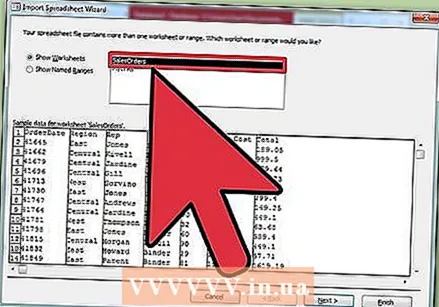 Sélectionnez la feuille de calcul que vous souhaitez importer dans la liste.
Sélectionnez la feuille de calcul que vous souhaitez importer dans la liste.- Par défaut, Excel crée un classeur avec trois feuilles de calcul «Feuille 1», «Feuille 2» et «Feuille 3». Vous pouvez supprimer, ajouter et modifier les noms de ces feuilles de calcul dans Excel et toutes les modifications seront visibles dans Access.
- Vous ne pouvez transférer qu'une seule feuille de calcul à la fois. Si les données sont réparties sur plusieurs feuilles de calcul, vous devrez terminer le transfert d'une feuille de calcul, puis revenir à l'onglet «Données externes» et répéter toutes les étapes pour chaque feuille de calcul restante.
- Cliquez sur "Suivant" après avoir sélectionné la feuille de calcul.
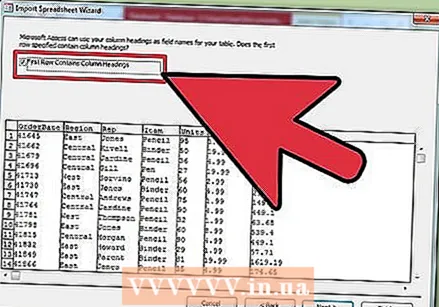 Laissez la coche dans "En-têtes de colonne dans la première ligne" si les en-têtes sont présents. Sinon, décochez la case pour permettre à Access de créer lui-même des en-têtes de colonne.
Laissez la coche dans "En-têtes de colonne dans la première ligne" si les en-têtes sont présents. Sinon, décochez la case pour permettre à Access de créer lui-même des en-têtes de colonne. - Cliquez sur "Suivant".
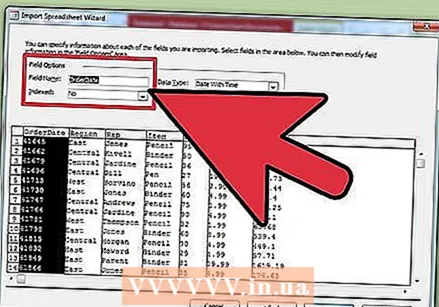 Modifiez le type de champ, si vous le souhaitez, ou indiquez que vous souhaitez importer le champ.
Modifiez le type de champ, si vous le souhaitez, ou indiquez que vous souhaitez importer le champ.- Si vous importez tous les champs de la feuille de calcul inchangés, ne modifiez rien dans cette fenêtre et cliquez sur "Suivant".
- Si vous souhaitez modifier le type de l'un des champs, cliquez sur l'en-tête de colonne que vous souhaitez modifier et éditez le nom du champ, le type de données et s'il est indexé ou non. Cliquez ensuite sur "Suivant".
- Si vous souhaitez ignorer ce champ, cochez la case "Ne pas importer le champ (Ignorer)" et cliquez sur "Suivant".
 Définissez la clé primaire de la base de données.
Définissez la clé primaire de la base de données.- Pour obtenir le meilleur résultat, laissez Access déterminer la clé. Vous pouvez également définir votre propre clé en tapant du texte dans le champ à côté de cette option, ou en sélectionnant "Aucune clé primaire", ce qui n'est cependant pas recommandé.
- Cliquez sur "Suivant".
 Entrez le nom de la feuille de calcul dans le champ "Importer dans la table" ou laissez-le au nom par défaut.
Entrez le nom de la feuille de calcul dans le champ "Importer dans la table" ou laissez-le au nom par défaut.- Cliquez sur "Terminer" et cochez "Enregistrer ces étapes d'importation" pour utiliser les mêmes étapes pour importer plus de données ultérieurement.
- Cliquez sur «Fermer» pour créer votre base de données.
Méthode 2 sur 3: dans le logiciel de base de données Ragic
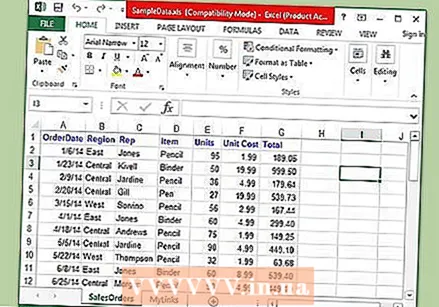 Créez une feuille de calcul dans Excel.
Créez une feuille de calcul dans Excel. Aller à toi Ragiccompte (ou créez-en un gratuitement), puis cliquez sur le bouton pour créer une nouvelle feuille de calcul en haut à droite.
Aller à toi Ragiccompte (ou créez-en un gratuitement), puis cliquez sur le bouton pour créer une nouvelle feuille de calcul en haut à droite.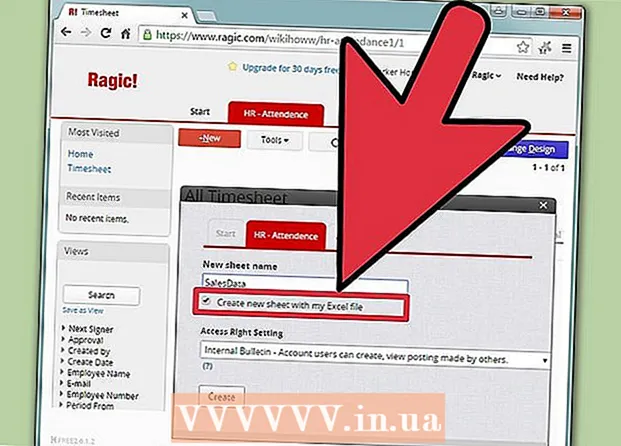 Entrez le nom de votre base de données et n'oubliez pas de cocher "Créer une nouvelle feuille avec mon fichier Excel"
Entrez le nom de votre base de données et n'oubliez pas de cocher "Créer une nouvelle feuille avec mon fichier Excel" 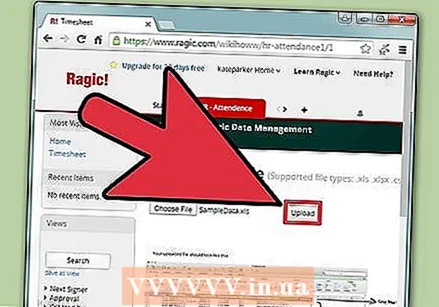 Téléchargez votre fichier. Ragic prend en charge les fichiers .xls, .xlsx et .csv.
Téléchargez votre fichier. Ragic prend en charge les fichiers .xls, .xlsx et .csv.  Déterminez si l'en-tête se trouve dans la première ligne. Si tel est le cas, Ragic déterminera automatiquement comment les données de cette ligne seront réparties entre les champs à l'étape suivante.
Déterminez si l'en-tête se trouve dans la première ligne. Si tel est le cas, Ragic déterminera automatiquement comment les données de cette ligne seront réparties entre les champs à l'étape suivante.  Ragic déterminera automatiquement le type de chaque champ, mais vous pouvez le modifier si vous n'aimez pas les champs par défaut du système.
Ragic déterminera automatiquement le type de chaque champ, mais vous pouvez le modifier si vous n'aimez pas les champs par défaut du système. Cliquez maintenant sur importer et Ragic créera votre base de données.
Cliquez maintenant sur importer et Ragic créera votre base de données.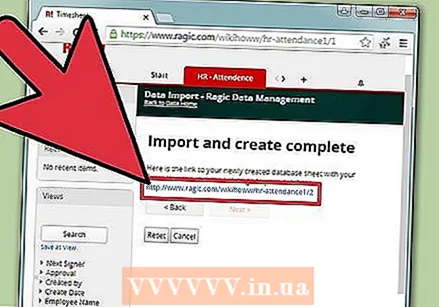 Vous avez maintenant créé une base de données en ligne de votre feuille de calcul Excel dans Ragic.
Vous avez maintenant créé une base de données en ligne de votre feuille de calcul Excel dans Ragic. Vous pouvez utiliser le moteur de recherche en haut pour rechercher des données.
Vous pouvez utiliser le moteur de recherche en haut pour rechercher des données. Ou utilisez la barre de recherche sur le côté pour rechercher des données avec n'importe quelle combinaison de champs.
Ou utilisez la barre de recherche sur le côté pour rechercher des données avec n'importe quelle combinaison de champs.
Méthode 3 sur 3: dans un autre logiciel de base de données
 Créez votre feuille de calcul dans Excel. Enregistrez le document en tant que classeur Excel dans un emplacement de fichier que vous pourrez facilement retrouver ultérieurement.
Créez votre feuille de calcul dans Excel. Enregistrez le document en tant que classeur Excel dans un emplacement de fichier que vous pourrez facilement retrouver ultérieurement. - Enregistrez l'original en tant que fichier Excel en tant que copie principale.
 Cliquez sur "Fichier" et sélectionnez "Enregistrer sous". Cliquez sur "Enregistrer en tant que type" et sélectionnez le format de fichier que le programme de base de données peut lire.
Cliquez sur "Fichier" et sélectionnez "Enregistrer sous". Cliquez sur "Enregistrer en tant que type" et sélectionnez le format de fichier que le programme de base de données peut lire. - Par exemple, certains programmes utilisent le format CSV (valeurs séparées par des virgules), tandis que les applications Web peuvent utiliser XML. Reportez-vous au manuel du programme de base de données pour connaître le format correct.
 Fermez Excel et démarrez votre programme de base de données.
Fermez Excel et démarrez votre programme de base de données. Importez la feuille de calcul Excel dans le programme de base de données conformément aux instructions du manuel.
Importez la feuille de calcul Excel dans le programme de base de données conformément aux instructions du manuel.